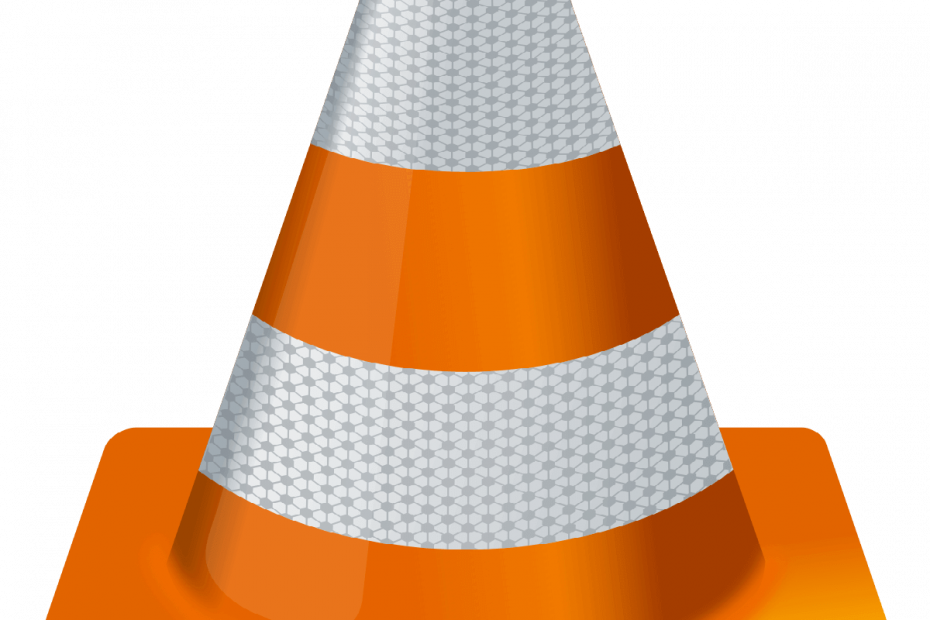
Diese Software hält Ihre Treiber am Laufen und schützt Sie so vor gängigen Computerfehlern und Hardwarefehlern. Überprüfen Sie jetzt alle Ihre Treiber in 3 einfachen Schritten:
- DriverFix herunterladen (verifizierte Download-Datei).
- Klicken Scan starten um alle problematischen Treiber zu finden.
- Klicken Treiber aktualisieren um neue Versionen zu erhalten und Systemstörungen zu vermeiden.
- DriverFix wurde heruntergeladen von 0 Leser in diesem Monat.
VLC ist ein kostenloser Open-Source-Mediaplayer und Streaming-Media-Server. Seine Popularität ist vor allem gestiegen, weil es sehr einfach zu bedienen, tragbar ist und vor allem auf mehreren Plattformen funktioniert.
Die Mehrheit der VLC-Benutzer greift auf den Mediaplayer zurück, um Videos und Filme anzusehen, und einige von ihnen verwenden Untertitel. In einigen Fällen könnte es einige geben Untertitel verzögern.
Das bedeutet, dass der Untertitel nicht zum Ton passt. Dies ist ein ziemlich nerviges Problem, das wirklich frustrierend werden kann, wenn es mehr als einmal auftritt. Erfahren Sie unten, wie Sie es einfach anpassen können.
So passen Sie die Untertitelverzögerung in VLC an
Methode 1 – Untertitelverzögerung über Hotkeys anpassen
Wenn Sie die Geschwindigkeit über die adjust Tastatur Tasten betragen die Geschwindigkeitsschritte 50 ms. Dies ist ein fester Wert und kann nicht geändert werden.
So ändern Sie während der Videowiedergabe die Verzögerung:
- Drücken Sie G wenn der Untertitel dem Ton voraus ist.
- Drücken Sie ha wenn der Untertitel hinter dem Ton ist.
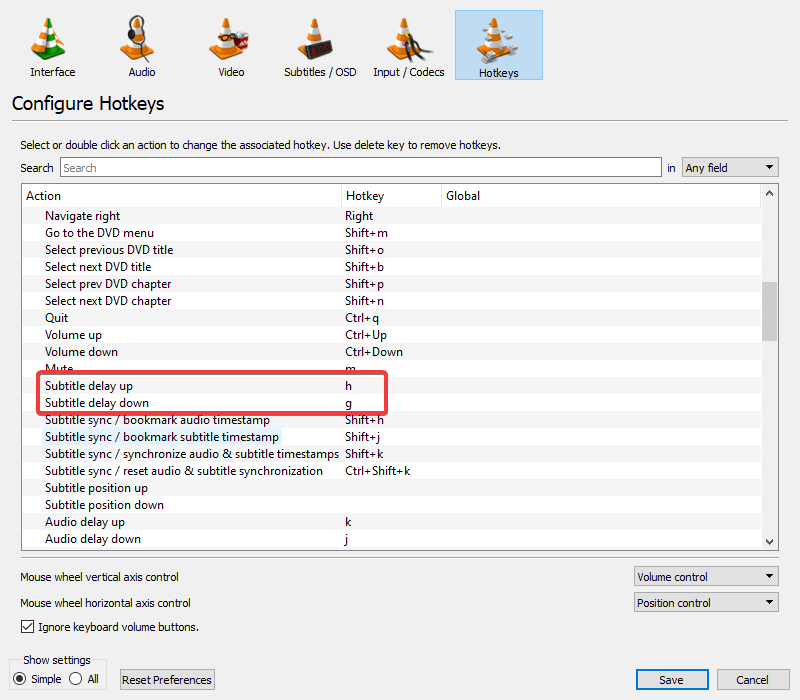
Methode 2 – Verwenden Sie die erweiterten Einstellungen
Die erweiterte Einstellung von VLC bietet erweiterte Optionen, die an Ihre Bedürfnisse angepasst werden können. Um die Untertitelverzögerung in diesem Menü anzupassen, müssen Sie nur ein Video abspielen und während der Wiedergabe zu Tools > Track Synchronization gehen.
VLC zeichnet sich durch die Wiedergabe der meisten Videoformate aus, aber ist es mit MKV-Dateien gut? Finde es jetzt heraus.
Hier können Sie unter Untertitelspursynchronisation den Wert ändern, indem Sie ihn selbst eingeben oder die Taste. drücken + und – Tasten.
Sie können auch die Untertitel Geschwindigkeit und den Untertiteldauerfaktor auf die gleiche Weise.
Es gibt auch eine erweiterte Synchronisierungsoption, die nur verwendet werden kann, wenn die Untertitel im Vergleich zum Audio verspätet sind. Um es zu verwenden, müssen Sie nur:
- Erkennen Sie, dass die Untertitel nicht synchron sind.
- Drücken Sie Verschiebung + H wenn Sie einen Satz hören, der leicht erkennbar ist.
- Benutzen Umschalt + J wenn Sie den gleichen Satz in den Untertiteln lesen.
- Drücken Sie Verschiebung + K damit die Syn-Korrektur stattfindet.
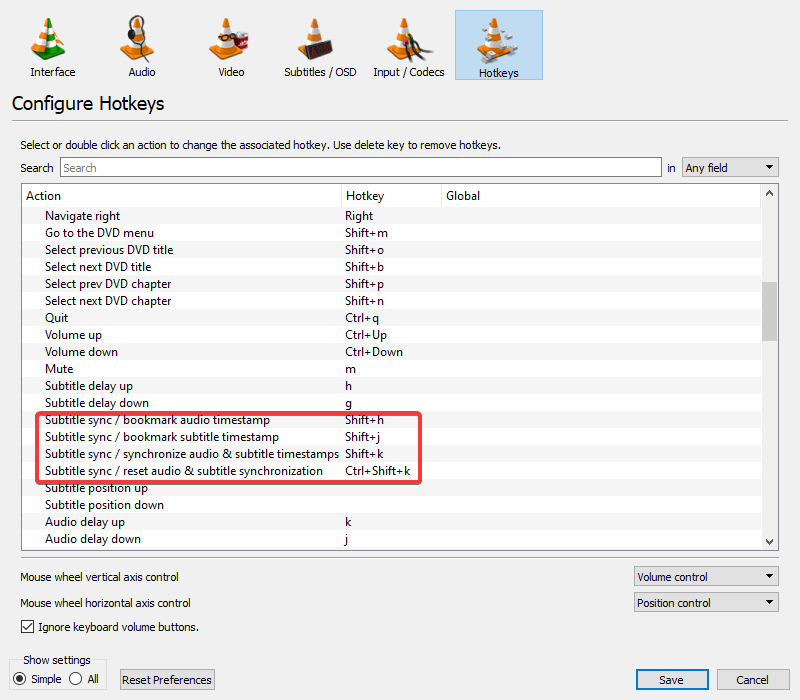
Das ist es. Wie Sie sehen, ist es ziemlich einfach, die Untertitelgeschwindigkeit in VLC unter Windows 10 zu erhöhen. Dasselbe kann über die erweiterte Synchronisierung gesagt werden.
Was ist dein Lieblings-Videoplayer und wie oft verwendest du ihn? Hinterlassen Sie die Antwort in den Kommentaren unten zusammen mit allen anderen Fragen, die Sie möglicherweise haben, und wir werden es uns auf jeden Fall ansehen.
VERWANDTE GESCHICHTEN, DIE SIE SICH ANSEHEN SOLLTEN:
- Laden Sie BSPlayer auf den PC herunter: Einer der besten Mediaplayer der Welt
- Was sind die besten Blu-Ray-Player für Laptops?
- 6 der besten 4K-Mediaplayer für Windows 10, die Sie heute verwenden können!
![Kein Ton nach Videokonvertierung mit VLC [Behoben]](/f/a75bf9eefd4d8ed74f221ad76dd4210d.jpg?width=300&height=460)

